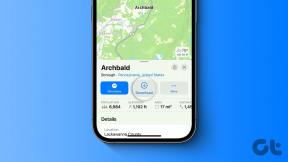როგორ გადავიტანოთ HEIC JPG-ზე Android-ზე
Miscellanea / / November 29, 2021
Apple-მა დაიწყო HEIC-ის დანერგვა, როგორც სურათის შენახვის ნაგულისხმევი ფორმატი iPhone-ისთვის 2017 წელს. თუმცა, სხვა პლატფორმები ჯერ კიდევ ვერ დაეწია. ეს მოიცავს Android-ს, სადაც HEIC სურათების გახსნა ჩაშენებული გალერეის აპლიკაციების უმეტესობაში ხშირად ვერ ხერხდება შესაბამისი კოდეკების არარსებობის გამო.

Google Photos მხარს უჭერს HEIC ფორმატს, მაგრამ თქვენ შეგიძლიათ ნახოთ HEIC სურათები მხოლოდ თუ თქვენ ატვირთა ისინი iOS მოწყობილობიდან თავდაპირველად. ასე რომ, HEIC სურათებთან მუშაობის ერთადერთი გზა - თუ თქვენ მიგიღიათ პარტია სადმე - Android მოწყობილობაზე არის მათი JPG ფორმატში გადაყვანა.
საბედნიეროდ, არსებობს რამდენიმე აპი და ონლაინ სერვისი, რომლებიც შეგიძლიათ გამოიყენოთ Android-ზე HEIC სურათების JPG-ზე მარტივად გადასაყვანად. მოდით შევხედოთ რამდენიმე საუკეთესოს.
გაფრთხილება: თავი შეიკავეთ მგრძნობიარე სურათების კონვერტაციისგან ონლაინ კონვერტაციის სერვისების გამოყენებით, რადგან არ არსებობს გარანტია, სად შეიძლება დასრულდეს ისინი.
1. Luma HEIC JPG-ის გადამყვანი
Luma არის მესამე მხარის HEIC-ზე JPG-ის კონვერტაციის ერთ-ერთი საუკეთესო პროგრამა, რომელიც შეგიძლიათ ჩამოტვირთოთ
Google Play Store. ის მცირე ზომისაა, მუდმივად არ დაბომბავს რეკლამებით და გარდაქმნის სურათებს ოფლის გაფუჭების გარეშე.ჩამოტვირთეთ ლუმა
ლუმას დაყენების შემდეგ გახსენით. თქვენ დაგხვდებათ მწირი ეკრანი ბოლოში რამდენიმე ვარიანტით - HEIC-დან და HEIC-მდე. დარწმუნდით, რომ აირჩიეთ პირველი, რადგან ჩვენ ვეძებთ მხოლოდ HEIC სურათების JPG-ში გადაქცევას.


ამის შემდეგ, შეეხეთ "+"-ის ფორმის ხატულას. ამის შემდეგ თქვენ წარმოგიდგენთ ორ ვარიანტს. Open Single Image პარამეტრი საშუალებას გაძლევთ ინდივიდუალურად აირჩიოთ სურათები კონვერტაციისთვის. მეორეს მხრივ, Open Images Folder ოფცია საშუალებას გაძლევთ აირჩიოთ ნებისმიერი საქაღალდე, რომელიც შეიცავს მრავალ HEIC სურათს კონვერტაციისთვის.
თუ აირჩევთ Open Single Image პარამეტრს, აირჩიეთ სურათი, რომლის კონვერტაციაც გსურთ თქვენი Android მოწყობილობის შიდა მეხსიერება. ამის შემდეგ, შეეხეთ Save As JPG-ს და Luma გადააქცევს არჩეულ სურათს რამდენიმე წამში. არ დაგავიწყდეთ აპისთვის საქაღალდის მითითება სურათის შესანახად კონვერტაციის პროცედურის შემდეგ.


თუ აირჩევთ ოფციას Open Images Folder, აირჩიეთ ნებისმიერი საქაღალდე, რომელიც შეიცავს HEIC ფაილებს, აირჩიეთ სურათები, რომელთა გადაკეთებაც გსურთ და შემდეგ შეეხეთ Convert-ს. არაფერი რთული.
2. Total Media Converter
Total Media Converter არის კიდევ ერთი აპლიკაცია, რომელიც საშუალებას გაძლევთ მარტივად გადაიყვანოთ HEIC სურათები JPG-ში. თქვენ ასევე შეგიძლიათ გადააკეთოთ სურათები სხვადასხვა ფორმატში, როგორიცაა PNG, რითაც უკეთესად მოერგება, თუ უფრო მრავალფეროვნებას ანიჭებთ უპირატესობას.
ჩამოტვირთეთ Total Media Converter
დააინსტალირეთ აპი, გააქტიურეთ, მიუთითეთ შეყვანის და გამომავალი ფორმატები და მარტივად შეგიძლიათ გადახვიდეთ სურათების რიგში კონვერტაციისთვის. როგორც კი დაასრულებთ, უბრალოდ შეეხეთ კონვერტაციის ხატულას და მზად ხართ წახვიდეთ.


Total Media Converter ასევე ავტომატურად ინახავს გარდაქმნილ სურათებს, რაც საკმაოდ კარგია. თქვენ ასევე შეგიძლიათ ჩაყვინთოთ აპის პარამეტრების პანელში, რათა შეცვალოთ ნაგულისხმევი შენახვის მდებარეობა თქვენი კონვერტირებული JPG ფაილებისთვის ნებისმიერ დროს.
3. CloudConvert
თუ არ გსურთ მესამე მხარის აპლიკაციის ჩამოტვირთვისა და ინსტალაციის პრობლემა შეგექმნათ, განიხილეთ CloudConvert-ის გამოყენება. ეს არის ფენომენალური ვებ აპლიკაცია, რომელიც შეგიძლიათ მარტივად გამოიყენოთ HEIC ფაილების JPG ფორმატში გადასაყვანად ნულოვანი პრობლემებით.
თუმცა, თქვენ შემოიფარგლებით დღეში 25 კონვერტაციის წუთით, თუ არ გადახვალთ ფასიან გეგმაზე, მაგრამ ეს არ უნდა იყოს თქვენი უმრავლესობისთვის პრობლემა.
ეწვიეთ CloudConvert-ს
CloudConvert-ზე „გადაიყვანეთ HEIC-ზე JPG-ში“ გვერდის მონახულების შემდეგ, შეეხეთ ფაილების არჩევას და შემდეგ დაამატეთ თქვენი HEIC ფაილები ეკრანზე გამოჩენილი ფაილის ამომრჩევის გამოყენებით.


როგორც კი დაასრულებთ HEIC სურათების დამატებას, შეეხეთ კონვერტაციის დაწყებას. CloudConvert დაიწყებს ატვირთვისა და კონვერტაციის პროცედურას. შეიძლება გარკვეული დრო დასჭირდეს იმის მიხედვით, თუ რა რაოდენობის გამოსახულება დგას კონვერტაციისთვის.


კონვერტაციის პროცედურის დასრულების შემდეგ, შეგიძლიათ ჩამოტვირთოთ თითოეული გადაკეთებული სურათი ინდივიდუალურად, ან შეგიძლიათ აირჩიოთ ყველაფერი ZIP არქივის სახით (რაც უფრო სწრაფია).
4. HEICtoJPG
HEICtoJPG არის კიდევ ერთი ონლაინ კონვერტაციის ინსტრუმენტი, რომელიც საშუალებას გაძლევთ მარტივად გადაიყვანოთ HEIC სურათები JPG ფორმატში. ის აკონვერტებს სურათებს 50 ფოტოს პარტიაში და არ აქვს შესამჩნევი შეზღუდვები CloudConvert-თან შედარებით.
ეწვიეთ HEICtoJPG
კონვერტაციის ინსტრუმენტი შემოდის დესკტოპის რეჟიმი Android ვებ ბრაუზერებზე. ასე რომ, გამოიყენეთ ჟესტი Pinch to Zoom, თუ თქვენ ვერ იპოვით გარკვეულ ვებ ელემენტებს.


HEICtoJPG-ის მონახულების შემდეგ, უბრალოდ ატვირთეთ თქვენი სურათები. დამუშავების დასრულების შემდეგ, შეგიძლიათ ჩამოტვირთოთ ისინი JPG ფორმატში.
გარდაქმნილი და მზადაა
როგორც ხედავთ, HEIC-ების JPG-ად გადაქცევა Android-ზე საკმაოდ მარტივია. გამოიყენეთ Luma ან Total Media Converter, თუ გსურთ რეგულარულად გადაიყვანოთ HEIC სურათები, ან CloudConvert ან HEICtoJPG ერთჯერადი შემთხვევებისთვის. მიუხედავად იმისა, რომ HEIC ფორმატს აქვს მრავალი სარგებელი JPG-ისგან განსხვავებით, რაც უფრო მალე გახდება მთავარი, მით უკეთესი.
Შემდეგი: ახლა, როცა გადააკეთეთ თქვენი სურათები, გაახარეთ ისინი Android-ისთვის ფოტოების რედაქტირების ფენომენალური აპებით.